大学生パソコン選びで後悔しないコツは、結局「CPUとSSD」の見極めです。3~4万円台でも Core i3 / Ryzen 3以上やNVMe SSDを選べば、レポート作成・オンライン授業・Excelの重い計算まで快適さが大きく変わります。 本記事では用途別にCPUの目安とSSDの種類・容量を具体的に解説し、最短で失敗しない推奨スペックも提示。 まずは下のCPU・SSD性能比較ガイドをご確認ください…
【2025年最新】大学生パソコン|ミニノートPCを最大限活用!ハイスペック化完全ガイド
- 公開日:2024/11/27
- 最終更新日:
- ミニノートパソコン
- 【2025年最新】大学生パソコン|ミニノートPCを最大限活用!ハイスペック化完全ガイド はコメントを受け付けていません

予算を抑えて購入したミニノートパソコンでも、工夫次第で高性能な大学生パソコンとして十分活用できます。この記事では、ミニノートパソコンのスペックの制約を克服し、2025年最新の技術を駆使してハイスペック並みの環境を構築する方法を詳しく解説します。
💡 この記事で学べること
- リモート接続による性能アップの最新手法
- クラウドサービスを活用したハイスペック化
- ローカル環境での性能最適化テクニック
- 大学生活での実践的な活用シーン
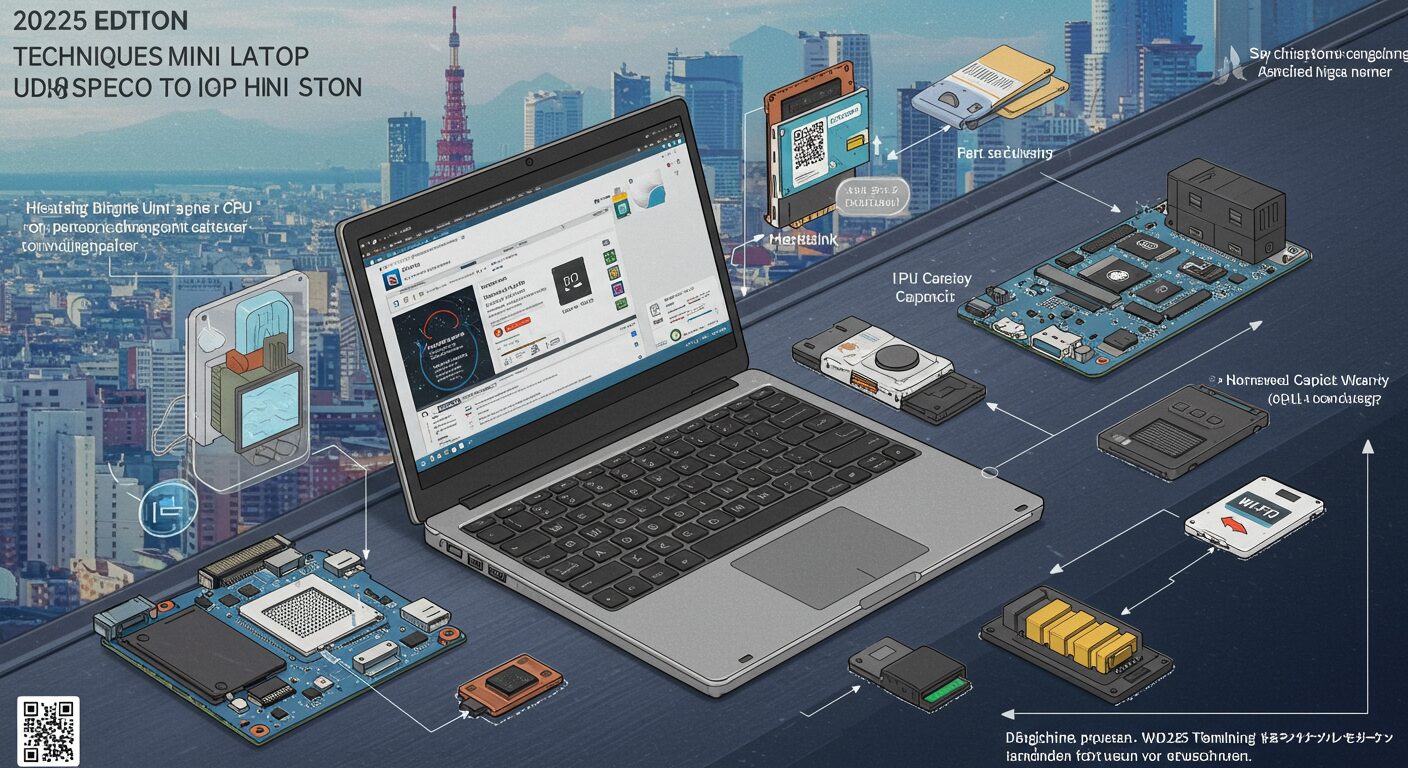
ミニノートパソコンの性能制約と解決アプローチ
大学生パソコンとして人気のミニノートPCですが、まずはその制約を正しく理解することが重要です。ミニノートパソコンのメリットとデメリットを踏まえ、効果的な解決策を検討しましょう。
🧠 CPU性能の制約
典型的な問題:低電力CPUによる処理速度の制限
影響を受ける作業
- 大容量ファイルの処理
- 複数アプリの同時実行
- 動画エンコーディング
- 複雑な計算処理
💡 主な解決策
- リモートデスクトップ接続
- クラウドコンピューティング
- 処理タスクの分散実行
🧮 メモリ容量の制約
典型的な問題:4-8GBの限定的なRAM容量
影響を受ける作業
- 多数のブラウザタブの同時利用
- 大規模データの処理
- 仮想マシンの実行
- メモリ集約的なアプリケーション
💡 主な解決策
- 仮想メモリの最適化
- クラウドベースのアプリ利用
- メモリ使用量の管理
💾 ストレージ容量の制約
典型的な問題:128-256GBの限定的な保存容量
影響を受ける作業
- 大量の学習資料の保存
- マルチメディアファイルの管理
- 複数ソフトウェアのインストール
- バックアップファイルの保管
💡 主な解決策
- クラウドストレージの活用
- 外部ストレージの利用
- ファイル圧縮・整理術
方法1:リモートデスクトップ接続によるハイスペック化
🖥️ 2025年最新のリモート接続技術
最も効果的な解決策は、自宅の高性能デスクトップPCとミニノートPCを連携させることです。デスクトップ vs ノートパソコンの記事でも解説していますが、両方の長所を活かした最適解となります。
📊 主要リモートデスクトップサービス比較
🌟 Chrome リモートデスクトップ
20-50ms
1080p@60fps
全OS対応
✅ メリット
- 完全無料で高機能
- 設定が簡単
- 安定した接続品質
- Google アカウントで管理
⚠️ 注意点
- ゲームには不向き
- 音声遅延がやや大きい
💼 Microsoft リモートデスクトップ
15-30ms
4K対応
Windows中心
✅ メリット
- 低遅延・高画質
- Windows環境に最適化
- 企業グレードのセキュリティ
⚠️ 注意点
- Windows Pro以上が必要
- 初期設定がやや複雑
⚡ TeamViewer
10-25ms
4K@60fps
月額3,000円~
✅ メリット
- 最高レベルの性能
- ファイル転送機能
- 商用利用対応
⚠️ 注意点
- 月額料金が必要
- 個人利用では過剰性能
🔧 Chrome リモートデスクトップ設定手順
大学生パソコンとして最もコスパの良いChrome リモートデスクトップの設定方法を詳しく解説します。
デスクトップPC側の準備
- Google Chrome ブラウザをインストール
- Chrome リモートデスクトップ拡張機能を追加
- 「このデバイス」でリモートアクセスを有効化
- 6桁以上のPINコードを設定
ミニノートPC側の設定
- 同じGoogleアカウントでChromeにログイン
- Chrome リモートデスクトップにアクセス
- 「リモートアクセス」タブで対象PCを選択
- 設定したPINコードで接続
最適化設定
- 画質とパフォーマンスのバランス調整
- キーボードショートカットの設定
- ファイル転送機能の有効化
- 音声転送の設定(必要に応じて)
方法2:クラウドサービス活用によるハイスペック化
☁️ 2025年最新クラウドコンピューティング活用術
リモートデスクトップ接続に加えて、クラウドサービスを活用することで、大学生パソコンの能力を大幅に拡張できます。
📝 生産性向上系クラウドサービス
Google Workspace
Docs、Sheets、Slidesなどの Office代替ツール
大学生活での活用
- レポート・論文の共同編集
- グループプロジェクト管理
- プレゼンテーション作成
- リアルタイム協業
OneDrive / Google Drive
大容量クラウドストレージサービス
大学生活での活用
- 学習資料の無制限保存
- デバイス間の自動同期
- 資料の共有・コラボレーション
- バックアップとしての安心感
Adobe Creative Cloud
プロレベルのクリエイティブソフト群
大学生活での活用
- レポートデザインの向上
- プレゼン資料の高品質化
- サークル活動でのポスター作成
- 就活用ポートフォリオ制作
⚡ コンピューティング系クラウドサービス
Google Colab
GPUアクセス可能なPython実行環境
大学生活での活用
- データサイエンス学習
- 機械学習・AI開発
- 統計解析処理
- 研究データの処理
GitHub Codespaces
クラウド上の開発環境
大学生活での活用
- プログラミング課題対応
- 卒業研究でのコード開発
- ポートフォリオ作成
- チーム開発プロジェクト
DaVinci Resolve Cloud
プロレベルの動画編集環境
大学生活での活用
- 研究発表用動画制作
- サークル活動記録
- 就活用自己PR動画
- 学祭等イベント映像制作
🎯 クラウド活用戦略
予算最適化のコツ
学生割引を積極的に活用し、無料枠を最大限利用することで、月額3,000円以内で高品質なクラウド環境を構築可能です。大学生のパソコン予算と併せて計画しましょう。
使用量管理
各サービスの使用量を定期的にチェックし、不要なアップグレードを避けることで、コストを抑えつつ必要な機能を確保できます。
セキュリティ対策
クラウドサービス利用時は、セキュリティ対策を徹底し、二段階認証の設定を忘れずに行いましょう。
方法3:ローカル環境での性能最適化
⚙️ ミニノートPC本体の性能最適化
外部リソースに頼らず、ミニノートPC本体の性能を最大限引き出す方法も重要です。
🖥️ システム最適化
💾 ストレージ最適化
1. 不要ファイルの削除
- ディスククリーンアップの定期実行
- 一時ファイルの自動削除設定
- 古いダウンロードファイルの整理
- 重複ファイルの検出・削除
2. SSD最適化
- TRIMコマンドの有効化
- デフラグの無効化(SSDの場合)
- 書き込みキャッシュの最適化
- 空き容量20%以上の維持
🧠 メモリ最適化
1. 仮想メモリ設定
- ページファイルサイズの適正化
- システム管理サイズの利用
- 複数ドライブでの分散配置
2. メモリ使用量管理
- スタートアップアプリの削減
- バックグラウンドプロセスの最適化
- メモリリーク検出・対処
⚡ CPU最適化
1. 電源管理設定
- 高パフォーマンスモードの選択
- CPU最大状態の100%設定
- プロセッサ電源管理の調整
2. 熱管理対策
- 冷却パッドの使用
- 通気口の定期清掃
- 高負荷時の温度監視
💻 ソフトウェア最適化
🌐 ブラウザ最適化
Chrome/Edge最適化設定
- ハードウェアアクセラレーションの有効化
- 不要な拡張機能の無効化
- タブの自動破棄機能の活用
- キャッシュサイズの適正化
メモリ節約テクニック
- タブグループ機能の活用
- ブックマークでのタブ管理
- 定期的なブラウザ再起動
- 軽量ブラウザの併用検討
📱 アプリケーション選択
軽量代替アプリの推奨
Adobe Photoshop
GIMP / Paint.NET
Microsoft Office
LibreOffice / WPS Office
Premiere Pro
DaVinci Resolve
大学生活での実践的活用シーン
📚 実際の大学生活でのハイスペック活用例
大学生パソコンとして最適化されたミニノートPCの実用例を、具体的なシーンで紹介します。
📖 文系学部での活用例
💻 システム構成
- ミニノートPC:11インチ、Core i3、8GB RAM
- 自宅デスクトップ:Core i7、16GB RAM、1TB SSD
- 主要ツール:Chrome リモートデスクトップ、Google Workspace
🔄 日常のワークフロー
✨ 実現できたメリット
- 通学時間の有効活用で作業効率2倍向上
- 重いExcelファイルも快適に処理可能
- グループワークでのファイル共有が簡単
- プレゼン時の持ち運びが楽
🔬 理系学部での活用例
💻 システム構成
- ミニノートPC:13インチ、Ryzen 5、8GB RAM
- クラウド環境:Google Colab Pro、GitHub Codespaces
- 主要言語:Python、JavaScript、C++
🔄 日常のワークフロー
✨ 実現できたメリット
- 高価なワークステーション不要でAI開発可能
- どこでもフルスペックの開発環境利用
- チーム開発での協業効率向上
- 最新技術のキャッチアップが容易
🎨 芸術系学部での活用例
💻 システム構成
- ミニノートPC:12インチ、Core i5、16GB RAM
- クラウドツール:Adobe Creative Cloud、Figma
- 外部機器:ペンタブレット、外部モニター
🔄 日常のワークフロー
✨ 実現できたメリット
- プロレベルのツールを学生価格で利用
- 作品の即座な共有・フィードバック取得
- 就活時の機動性とプレゼン力向上
- 最新デザイントレンドへの即座対応
コストパフォーマンス分析
💰 ハイスペック化にかかる総費用と効果
ミニノートパソコンの便利さを最大限活かしつつ、コストを抑えてハイスペック環境を実現する方法を数値で検証します。
📊 従来方法 vs ハイスペック化手法の比較
| 項目 | 高性能ノートPC購入 | ミニノート+デスクトップ | ミニノート+クラウド | 推奨手法の組み合わせ |
|---|---|---|---|---|
| 初期投資 | 15-25万円 | 10-18万円 | 5-8万円 | 8-15万円 |
| 月額費用 | 0円 | 電気代約500円 | 2,000-5,000円 | 1,000-3,000円 |
| 携帯性 | 普通(2-3kg) | 優秀(1kg以下) | 優秀(1kg以下) | 優秀(1kg以下) |
| 性能 | 高性能 | 高性能 | 中~高性能 | 高性能 |
| 将来性 | 3-4年 | 5-7年 | 常に最新 | 5年以上 |
| 大学生適性 | 良好 | 良好 | 最適 | 最適 |
📈 投資対効果(ROI)分析
💡 推奨構成での4年間総費用
8万円
7万円
12万円
27万円
得られる価値
- 最高レベルの携帯性
- 常に最新のソフトウェア環境
- プロレベルの作業能力
- 就職活動での競争優位性
- 卒業後も継続利用可能
💡 さらなるコスト削減のコツ
学生割引の活用
- Adobe Creative Cloud:60%割引
- Microsoft 365:無料(大学提供の場合)
- GitHub Pro:学生は無料
- JetBrains製品:学生は無料
適切なタイミング選択
- 新学期キャンペーンの活用
- 年末年始セールでのハードウェア購入
- 無料枠の最大限活用
- 年契約による月額コスト削減
仲間との費用分担
- デスクトップPCの共同利用
- 有料ソフトのライセンス共有
- クラウドストレージの容量シェア
- 学習教材の共同購入
トラブルシューティングと対策
🔧 よくある問題と解決策
大学生パソコンとしてミニノートPCをハイスペック化する際に遭遇しがちな問題と、その効果的な解決方法をご紹介します。
🌐 ネットワーク関連の問題
❌ 問題:リモート接続が遅い・不安定
大学のWi-Fiでリモートデスクトップ接続が頻繁に切断される、または動作が極端に重い
✅ 解決策
- 接続設定の最適化
- 画質を「低」に設定
- 色深度を16bitに変更
- 音声転送を無効化
- 代替ネットワークの利用
- スマートフォンのテザリング機能活用
- 大学の有線LAN接続(可能な場合)
- 接続時間帯の調整(混雑回避)
❌ 問題:クラウドサービスの通信制限
大学のファイアウォールやフィルタリングにより、特定のクラウドサービスにアクセスできない
✅ 解決策
- 代替サービスの利用
- ブロックされていないサービスの選択
- 複数サービスの併用でリスク分散
- オフライン対応の準備
- 重要ファイルのローカル同期
- オフライン作業可能なアプリの選択
⚡ 性能関連の問題
❌ 問題:メモリ不足による動作不安定
複数のアプリケーションを同時実行すると、システムが重くなったりフリーズする
✅ 解決策
- メモリ使用量の管理
- タスクマネージャーでの定期的なチェック
- 不要なプロセスの終了
- スタートアップアプリの整理
- 仮想メモリの最適化
- ページファイルサイズの拡大
- SSDへのページファイル配置
❌ 問題:熱暴走による性能低下
長時間の高負荷作業で本体が熱くなり、CPUの性能が大幅に低下する
✅ 解決策
- 冷却対策の実施
- ノートPCスタンドの使用
- 冷却パッドの活用
- エアコン環境での作業
- 負荷分散の工夫
- 重い処理はリモートPCに委譲
- 作業時間の分割実行
- バックグラウンド処理の制限
🔒 セキュリティ関連の問題
❌ 問題:リモート接続のセキュリティリスク
外部ネットワークからの自宅PCへのアクセスにセキュリティ上の不安がある
✅ 解決策
詳細なセキュリティ対策については、大学生向けパソコンのセキュリティ対策ガイドをご参照ください。
- 認証の強化
- 二段階認証の設定
- 強固なパスワードの使用
- 定期的なパスワード変更
- 接続環境の見直し
- VPN接続の導入検討
- 信頼できるネットワークでの利用
- 接続ログの定期確認
まとめ:ミニノートPCで実現する理想的な学習環境
大学生パソコンとしてのミニノートPCは、適切な活用方法を身につけることで、高価なハイスペックノートPCに匹敵する、またはそれ以上の価値を提供します。特に一人暮らし大学生のPC選びにおいては、コストパフォーマンスと実用性の両面で優れた選択肢となります。
🎯 成功のための3つの鍵
適切な手法の組み合わせ
リモートデスクトップ、クラウドサービス、ローカル最適化を用途に応じて使い分けることで、最適なパフォーマンスを実現できます。
継続的な最適化
定期的なシステムメンテナンスと、新しい技術・サービスの導入により、常に最高の環境を維持できます。
学習と成長への投資意識
単なるコスト削減ではなく、将来のキャリアにつながる技術スキルの習得と考えることで、投資価値が最大化されます。
📊 期待できる効果
経済的効果
- 初期投資50%以上の削減
- 常に最新環境での作業
- 卒業後も継続利用可能
学習効果
- クラウド技術の実践スキル習得
- リモートワーク対応力の向上
- IT業界就職での競争力強化
生産性効果
- 場所を選ばない柔軟な作業環境
- 協業効率の大幅向上
- 最新ツールへの即座アクセス






